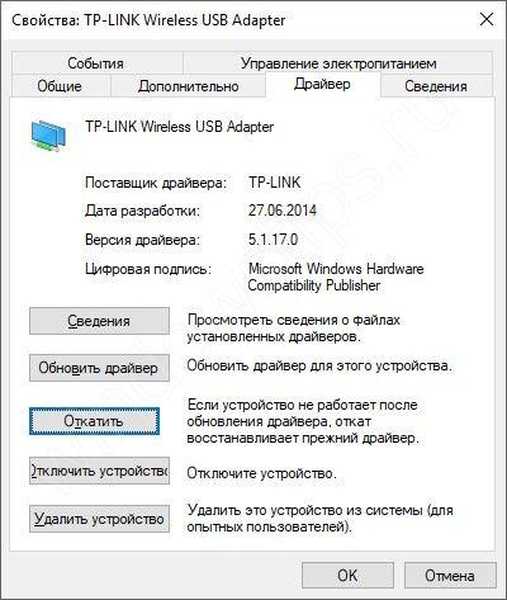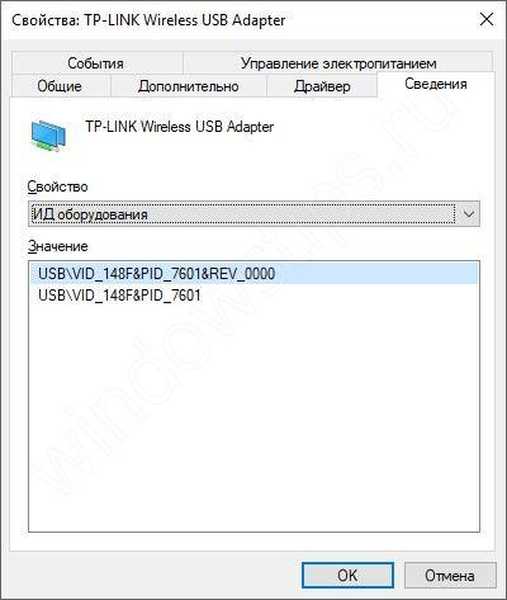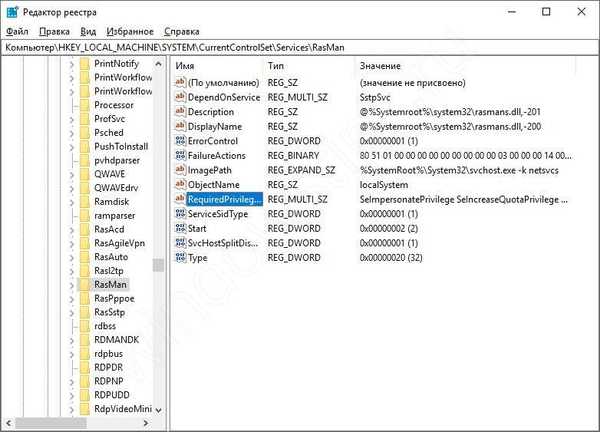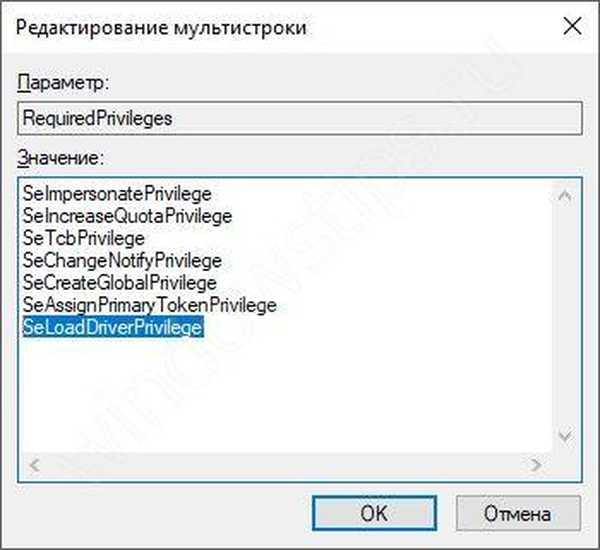Након ажурирања Виндовс 10, Интернет не функционише - проблем с којим се недавно суочили многи корисници. Узроци овог проблема су веома разнолики - системске грешке (ажурирања система или управљачких програма), Интернет проблеми (провајдер, Ви-Фи веза итд.) Или хардверски проблем, у овом ћемо чланку покушати описати сва могућа решења овог проблема..
Интернет не ради након ажурирања оперативног система Виндовс
Веома често након већих ажурирања оперативног система, на пример, на Виндовс 10, Интернет се прекида, или најчешће не успева да се повеже на Ви-Фи мрежу. Ваша мрежа је или не видљива, или једноставно Ви-Фи модул не може да нађе ниједну мрежу (грешка Виндовс 10: нема интернетске везе). Ако користите 3Г или 4Г модем, такође можете наићи на овај проблем. Веома ретко се ова ситуација може догодити кабловском везом, али постоје различити случајеви..
Процедура ако је у Виндовс 10 Интернет нестао након ажурирања:
- Повратак управљачких програма - веома често помаже ако је управљачки програм ажуриран преко ДСП-а, на систем је инсталирано кумулативно или велико ажурирање. У том случају идите на управитеља уређаја и у мрежним адаптерима одаберите свој уређај путем којег постоји интернетска веза, а у својствима одаберите Роллбацк.
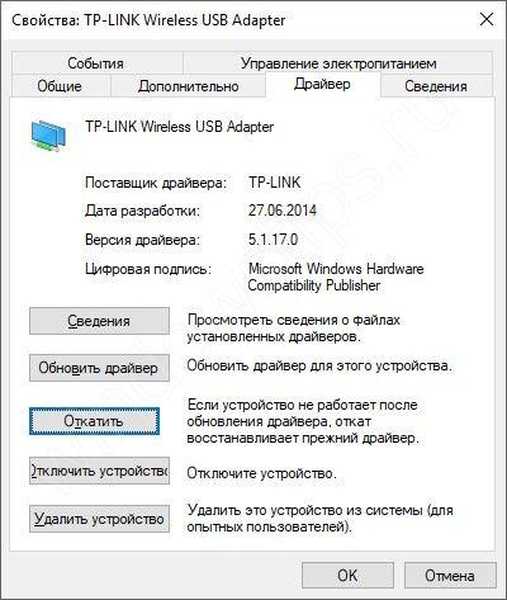
- Ажурирање драјвера - за то нам је потребан Интернет или други рачунар. Најлакша опција је покушати пронаћи управљачки програм на веб локацији произвођача, али ако је тамо инсталирана најновија верзија, можете да проверите расположиве по идентификатору. У својствима уређаја отворите картицу Детаљи и одаберите ИД хардвера.
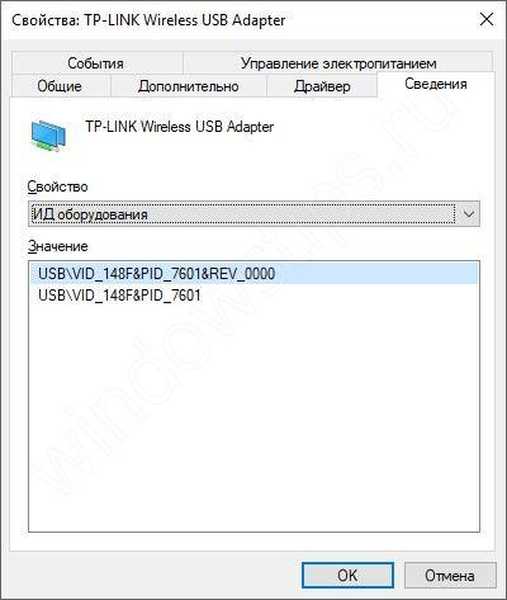
За верификацију морамо ићи на девид.инфо.ру и копирати ИД у поље за унос. Предложена листа садржи све доступне управљачке програме за жељену верзију и дубину бита система. У нашем случају, на овој локацији постоји каснији управљачки програм него на сајту уређаја.
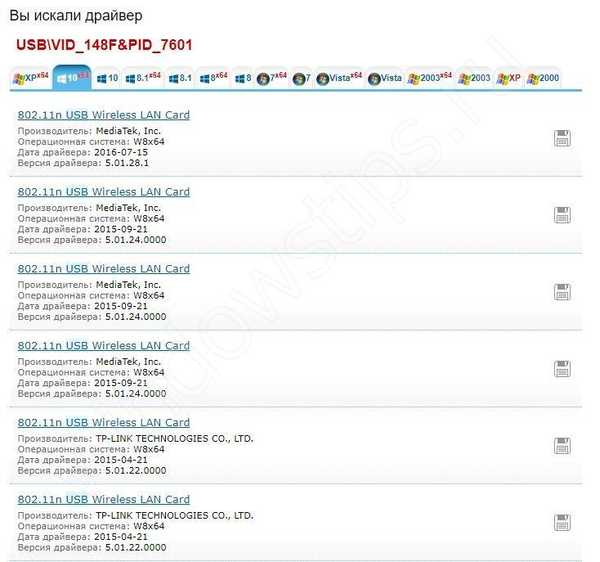
- Ако је Интернет нестао на Виндовс 10, а предложене опције нису помогле, управљачки програм вероватно није погодан за ову верзију Виндовс-а и препоручљиво је да се врати у радно стање система. Идите на Подешавања - Ажурирање и безбедност - Опоравак и изаберите да се вратите са претходне верзије Виндовс 10.
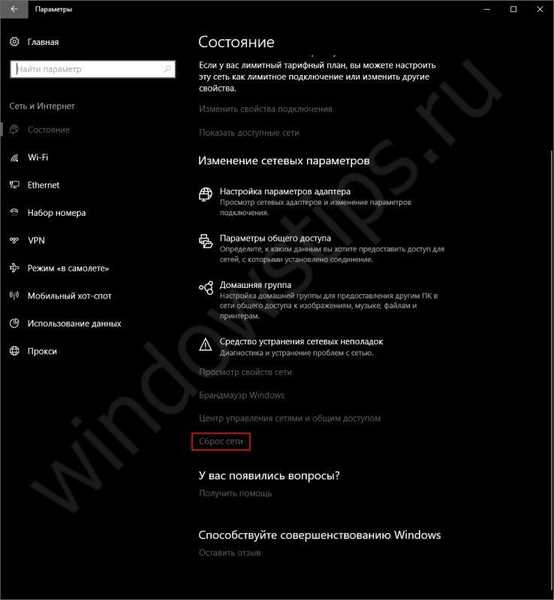
Али ако користите 3Г / 4Г модем и дође до грешке 633, постоји нешто другачије решење проблема, о чему више касније.
Грешка 633
Ако Интернет не ради и направи 3Г / 4Г грешку на модему након ажурирања Виндовс-а, покушајте следеће кораке:
- Помоћу претраге или покретања прозора (Вин + Р), унесите наредбу регедит и идите у уређивач регистра
- Пратите огранак ХКЕИ_ЛОЦАЛ_МАЦХИНЕ \ СИСТЕМ \ ЦуррентЦонтролСет \ Сервицес \ РасМан
- Пронађите вриједност “РекуиредПривилегес” и двапут кликните да бисте је отворили
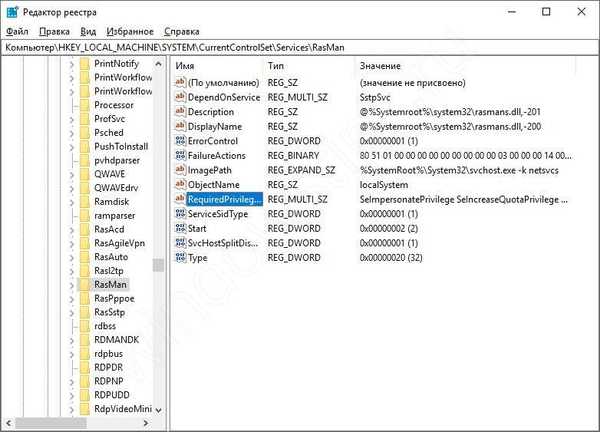
- На крају листе додајте вредност СеЛоадДриверПривилеге (као што је приказано на слици). Притисните ОК
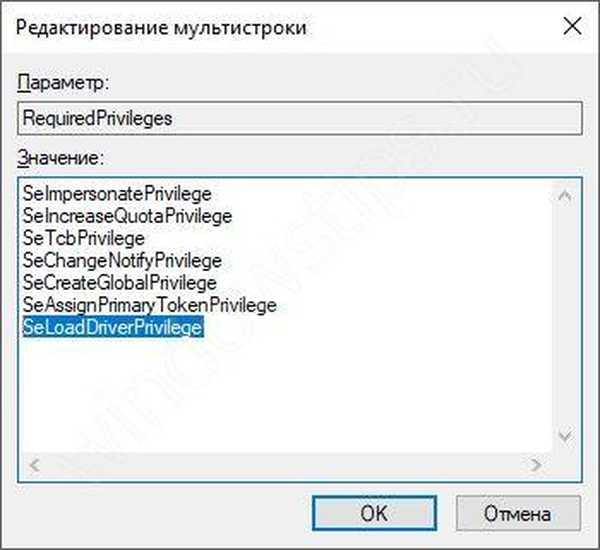
- Затим поново покрените рачунар и проверите рад уређаја. Ако то не помаже, покушајте са савјетима из посљедњег одломка..
Мрежа нестаје након поновног покретања
Било је случајева да Интернет на Виндовс 10 не ради након искључивања \ поновног покретања \ уређај прелази у стање мировања, у том случају подешавања напајања уређаја могу да ометају.
Прво, у својствима адаптера на картици Управљање напајањем искључите Дозволи искључивање овог уређаја ради уштеде енергије.
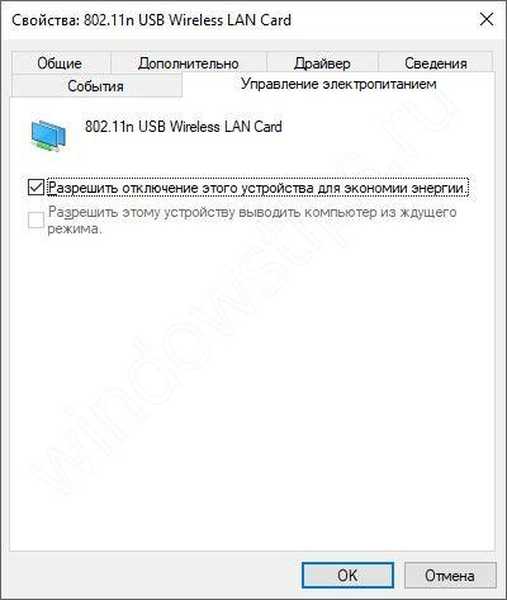
У параметрима напајања, наиме у параметрима склопа напајања, проверите следеће тачке:
Подешавања бежичног адаптера - изаберите Максималне перформансе да модул не пређе у режим уштеде енергије након поновног покретања.
Ако у УСБ поставци имате УСБ модем (или УСБ Ви-Фи модул), искључите опцију привременог искључивања УСБ-а.

Системске грешке
Испитали смо ситуацију када Интернет не ради након ажурирања Виндовс 10, али чак и без ажурирања може доћи до проблема са Интернетом. Главни начини њиховог елиминирања биће:
- Виндовс Троублесхоотер
- Уклањање антивируса
- Деинсталирајте и поново инсталирајте управљачки програм
- Провера везе
- Ресет мреже
Виндовс Троублесхоотер
Да бисте покренули алат за отклањање проблема, десним тастером миша кликните на икону Интернета и изаберите Решавање проблема дијагностике или идите на Цонтрол Панел - Решавање проблема - Интернет Цоннецтион.

Уклањање антивируса
У неким случајевима Интернет не функционише због антивируса, а врло често се смета Касперски Анти-Вирус, наиме Касперски Сецурити Дата Есцорт Адаптер..

Стога овај уређај можете уклонити, ако није „Касперски“, а затим потпуно уклоните антивирус да бисте искључили могућност његовог утицаја на мрежну везу. Најбоља опција је уклањање антивирусног софтвера помоћу посебног услужног програма. Затим ће се наћи линкови до услужних програма за уклањање најпопуларнијих антивируса..
- Касперски - хттпс://суппорт.касперски.ру/1464
- Есет - хттпс://ввв.есетнод32.ру/суппорт/кновледге_басе/солутион/?ЕЛЕМЕНТ_ИД=852896
- Др. Веб - хттпс://ввв.цомсс.ру/паге.пхп?ид=3613
- Аваст - хттпс://ввв.аваст.ру/унинсталл-утилити
- АВГ - хттпс://ввв.цомсс.ру/паге.пхп?ид=3635
- Авира (без услужног програма, али упутства) - хттпс://ввв.авира.цом/ен/суппорт-фор-хоме-кновледгебасе-детаил/кбид/902
Провера везе
Покушајте да проверите да ли Интернет ради, за ово идите на Мрежне везе (Вин + Р - нцпа.цпл). Провјерите није ли адаптер кориштен за повезивање искључен.
Ако је мрежни уређај укључен, кликните на ПМК на вашој вези и идите на својства. Затим отворите Својства компоненте ИП верзије 4 (ТЦП / ИПв4) и проверите да ли је пријем ИП и ДНС постављен на аутоматски.
Ако је ваша веза директна преко кабла провајдера и морате да поставите ИП адресу, пролаз и остале мрежне параметре које је провајдер поставио да бисте се повезали, ова опција вам неће помоћи.
У другим случајевима, ако ваша веза користи ДХЦП (динамички добијање ИП адресе и других мрежних параметара), ако Интернет не ради, ова опција може помоћи.
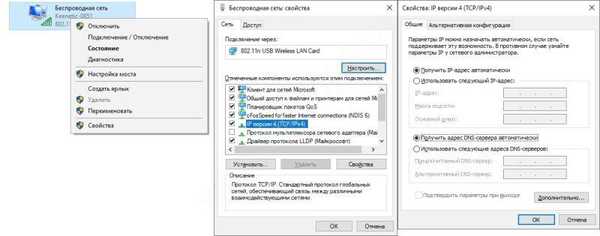
Ресет мреже
Ако предложене опције нису помогле да вратите Интернет, покушајте да ресетујете мрежу. Идите на Подешавања - Мрежа и Интернет - Статус и на самом крају странице изаберите Ресет Нетворк.
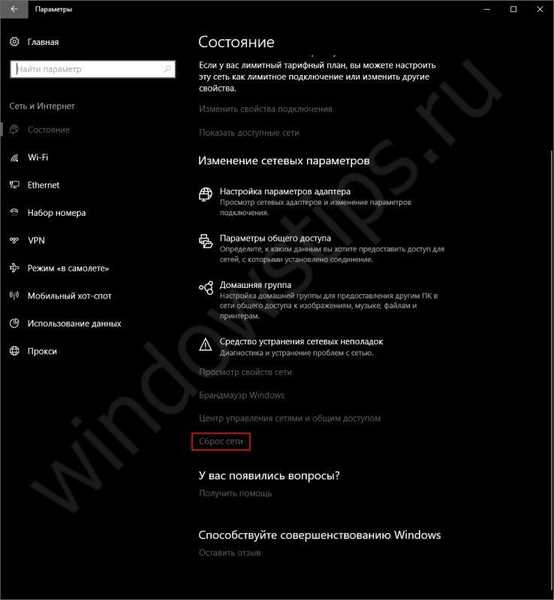
Проблеми са хардвером
- Омогућава Ви-Фи хардвер
- Поново покрените усмјеривач
- Питања провајдера
- Проблем са хардвером - Поправак
На неким лаптоп рачунарима могуће је прекинути везу путем бежичних мрежа. У овом случају се користе комбинације функцијских тастера (Фн + Ф1-Ф12). Најчешће се укључивање / искључивање бежичних мрежа врши комбинацијом Фн + Ф2, али у зависности од произвођача ти тастери могу варирати.

Врло често је разлог да Интернет не ради загушење или пад рутера, па ако дође до пада брзине, неисправности, губитка пакета и високог пинга, тада вам поновно може покренути поновно покретање рутера. Ако се овај проблем примећује прилично често, можете покушати да га вратите у фабричко стање, мада ћете можда морати да конфигуришете везу, све зависи од врсте мреже и провајдера..
И на крају, ако ниједна од предложених опција није помогла да се успостави веза и Интернет још увек не ради, можда ћете требати да се обратите свом даватељу интернетских услуга како бисте сазнали да ли постоје мрежни кварови или мрежне грешке, а требате мало причекати док их не исправе..
Такође не искључујемо хардверску везу вашег мрежног адаптера. То је могуће ако вам ниједна од предложених опција (укључујући поновну инсталацију Виндовс-а) није помогла, али се корисници ретко сусрећу са овим проблемом, пошто Ви-Фи модули и други мрежни адаптери врло ретко престану радити.
Добар дан!